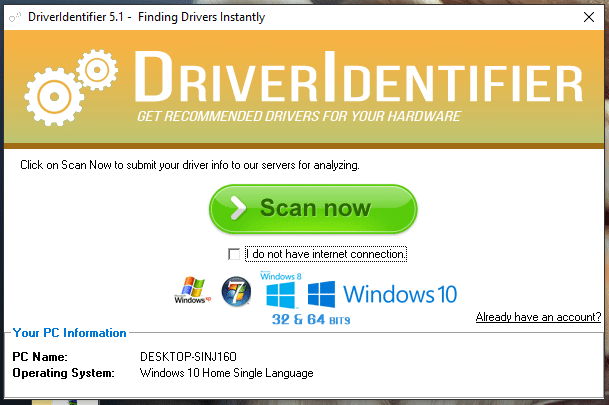Sendo, talvez, a única resposta prática e eficiente para este tipo de problema, os softwares que verificam, baixam e muitas vezes instalam os drivers necessários são uma ótima forma de contornar a instalação manual. Mas dentre tantos disponíveis, quais seriam os melhores? Justamente para sanar este tipo de dúvida, decidimos listar, logo abaixo, alguns dos melhores softwares disponíveis para baixar e instalar os drivers da sua máquina. Apesar de existirem vários outros, selecionamos especificamente estes com base em vários critérios, como a velocidade de download, a facilidade de uso e também adicionamos aqueles que tem recursos e funcionalidades diferenciadas. Sendo assim, vamos lá?
Driver Booster
O Driver Booster é, talvez, a opção mais completa que apresentaremos aqui, mas ele não é perfeito, o que justifica a existência de outros softwares nessa lista. Decidimos incluí-lo porque se trata de um programa gratuito, sem nenhuma limitação na hora de baixar os drivers e que costuma achar itens que os outros softwares do tipo nem sempre encontram. Além de poder automatizar as instalações, fazendo com que o software não só baixe mas também instale os drivers, o Driver Booster te permite baixar apenas os itens testados e com bons índices de estabilidade. Sempre que ele instalar um driver novo, ele também criará um ponto de restauração do Windows para que você ‘volte no tempo’ e desfaça as alterações que causarem problema. Se pudéssemos eleger uma única falha do Driver Booster, diríamos que o fato de ele exigir internet para funcionar – sob todas as hipóteses – é o seu principal defeito. Mas caso esta seja a sua necessidade, siga com a gente e apresentaremos mais opções para você.
Snappy Driver Installer
O Snappy Driver Installer é focado em velocidade, o que o torna perfeito para ambientes corporativos, onde geralmente existem máquinas iguais e que são configuradas de forma simultânea. Escolhemos ele para a lista porque, além de muito eficiente na hora de encontrar os drivers, o software é capaz de armazená-los e instalá-los sem internet – exigindo, no máximo, algum tipo de armazenamento externo para que ele salve os pacotes de drivers baixados. A funcionalidade se torna útil se você pretende formatar o seu PC e quer deixar tudo pronto para evitar problemas. Afinal, usar estes softwares depois de uma formatação pode ser impossível, principalmente se um dos drivers em falta estiver relacionado à rede que você deverá usar para baixar todo o resto. Na hora de baixá-lo, você pode optar pelo SDI Lite, que funciona como qualquer outro e exige conexão, ou pode ficar com o SDI Full, que pesa 12,5GB mas conta com todos os drivers já prontos e pode trabalhar totalmente offline.
Driver Identifier
Imagine a seguinte situação: você já formatou o seu computador, sua placa de rede não está funcionando e você simplesmente não tem como baixar seus drivers por meio do seu PC. É justamente nestes casos, que o Driver Identifier se torna um salva-vidas e ajuda quem não se preveniu. Focado para trabalhar em máquinas offline, ele não baixa ou instala os drivers, mas os identifica para que eles sejam localizados quando houver internet. Basicamente, o que ele faz é listar onde todos os drivers em falta podem ser encontrados, e permite que você abra esta lista noutro computador, para baixar e transferir, posteriormente, todos os drivers para o PC sem rede. Embora conte com uma versão portable que não exige instalação para ser utilizada, a criação de um cadastro é pedida pelo software para que você possa acesse os itens dos quais precisa. A lista de drivers é exibida num site e a instalação de cada um deles deverá ser feita manualmente.
Instalação Manual
Mesmo que muitas vezes não seja o método mais prático, instalar os drivers manualmente pode ser necessário e até mais eficiente que usar procedimentos automáticos. Apesar de parecer um bicho de sete cabeças para muitos, este tipo de instalação ficou mais simples com o passar dos anos e você aprenderá com os passos logo abaixo:
Abra o Menu Iniciar e busque por ‘Gerenciador de Dispositivos’; Tente localizar o aparelho que você quer instalar e clique sobre ele com o botão direito do seu mouse. Em seguida, vá para ‘Atualizar Driver’; Selecione a opção ‘Procurar software de driver no computador’; Na hora de selecionar o arquivo de driver, opte pelos arquivos terminados em .inf.
Note que este processo é para a instalação de drivers sem um setup próprio, o que acontece com exemplares mais antigos e desconhecidos. Mesmo que os softwares indicados sejam capazes de instalá-los, é possível que eles não encontrem esses drivers obsoletos e você tenha de ‘por a mão na massa’ para fazer tudo funcionar. De todo modo, você já sabe como proceder e não ficará de mãos atadas!